Comment attribuer le rôle de lecteur général à l'application Promodag dans Azure AD ?
>Veuillez suivre les étapes suivantes pour attribuer le rôle de lecteur global à l'application Promodag Reports dans Azure AD (Promodag Reports v.14) :
- Sur le portail Azure AD, accédez à Azure Active Directory.
- Sur la page de présentation qui s'ouvre, sous Gérer, sélectionnez Rôles et administrateurs.
- Sur la page Rôles et administrateurs qui s'ouvre, utilisez le champ de recherche pour trouver et sélectionner le rôle Lecteur général en cliquant sur le nom du rôle (et non sur la case à cocher) dans les résultats.
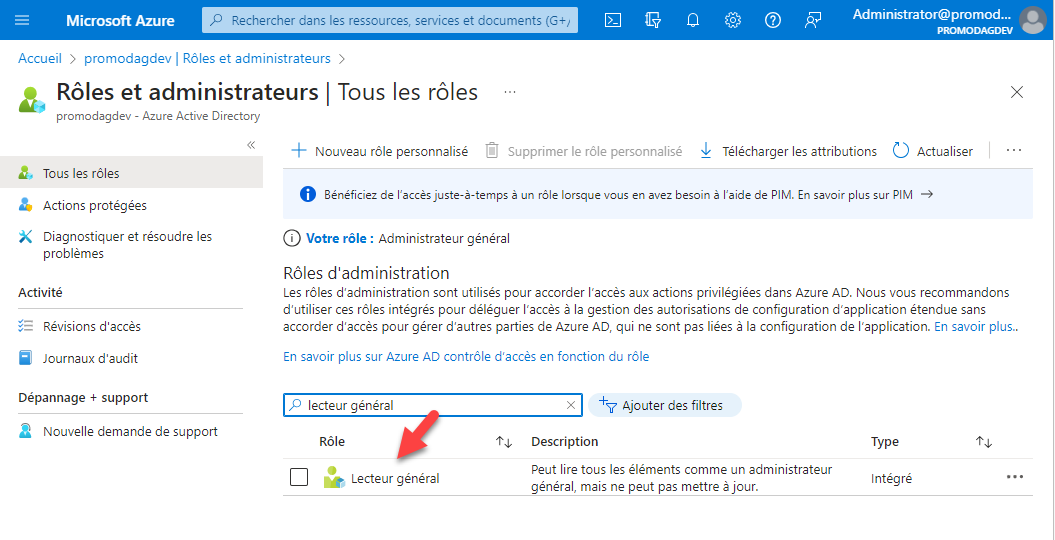
- Sur la page Attributions qui s'ouvre, cliquez sur Ajouter des attributions.
- Dans le volet Ajouter des attributions qui s'ouvre, utilisez le champ de recherche pour trouver et sélectionner l'application Promodag Reports appropriée (par défaut ou personnalisée). Le nom de l'application créée par défaut est : Promodag Reports Application.
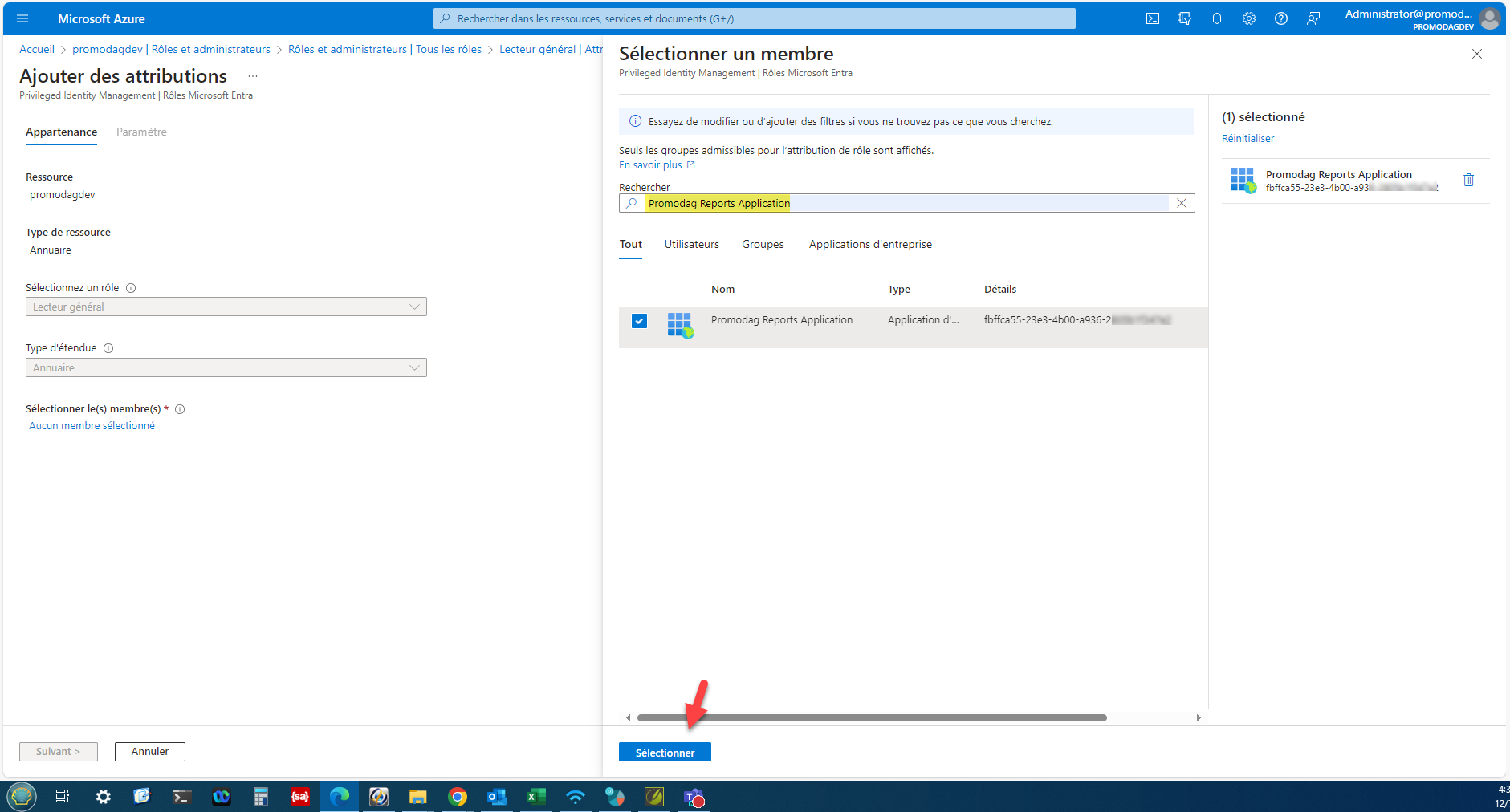
- Attribuez l'application Promodag Reports au rôle de lecteur général.
- De retour sur la page Attributions, cliquez sur Actualiser et vérifiez que l'application Promodag Reports a été attribuée au rôle de lecteur général.
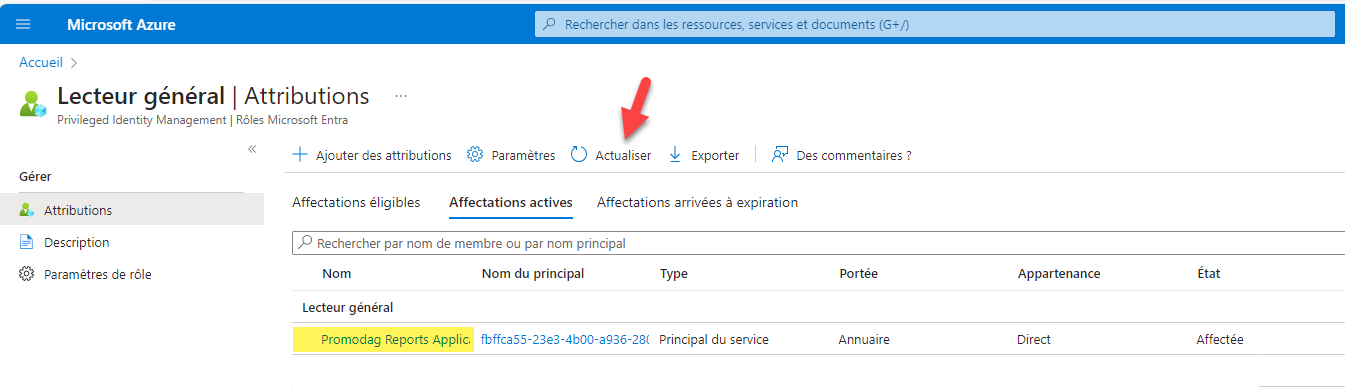
Article lié : configurer l'authentification par certificat à Office 365
Evaluez Promodag Reports gratuitement!
